Файл: Лабораторная работа 1 Текстовый процессор microsoft word 2010 графика.doc
ВУЗ: Не указан
Категория: Не указан
Дисциплина: Не указана
Добавлен: 10.11.2023
Просмотров: 148
Скачиваний: 2
ВНИМАНИЕ! Если данный файл нарушает Ваши авторские права, то обязательно сообщите нам.
-
Последние два параметра – Range (Диапазон) и Jitter (Дрожание) – наиболее активно действуют на градиентное свечение. Первый из них определяет внешнее смещение ореола (рис. 9), второй – наличие и степень случайного распределения пикселев в градиентном свечении (рис. 10).
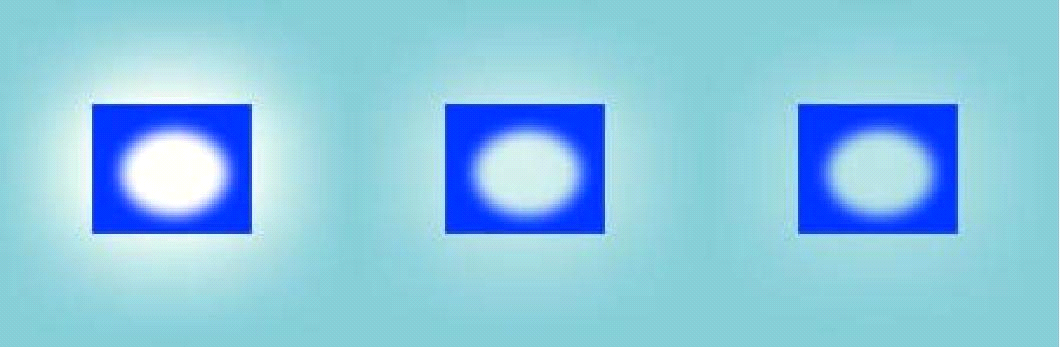
Рисунок 9 – Диапазон свечения (смещение ореола): 30%, 60%, 90%.
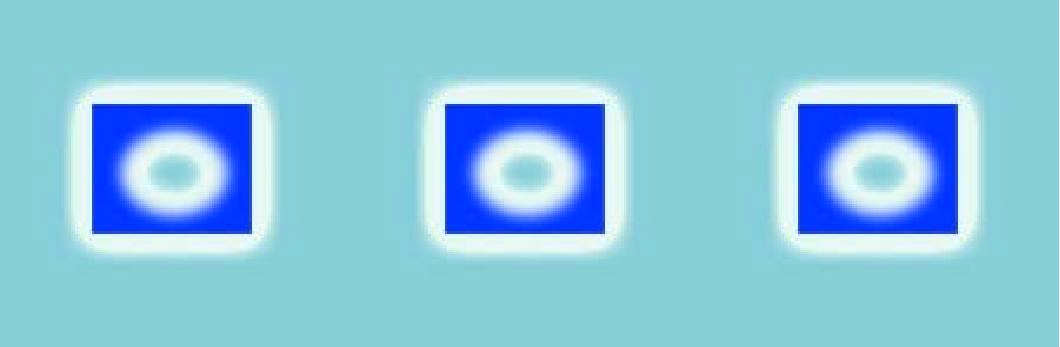
Рисунок 10 – Дрожание свечения: 0%, 20%, 50%.
Эффект внутреннего свечения
Эффект Inner Glow (Внутреннее свечение) очень похож на предыдущий и имитирует свечение по краям или из центра объектов. Все параметры эффекта те же, что для внешнего свечения, за исключением одного – направления. Направление свечения определяется переключателем Source (Источник) с двумя вариантами: Center (Центр) и Edge (Края). Интересно, что если установить переключатель в положение Center (Центр), то область свечения будет тем меньше, чем больше параметр Size (Размер).
Эффект скоса и рельефа
Эффект Bevel and Emboss (Скос и рельеф) применяется очень широко и имеет массу атрибутов. Элегантно смотрится небольшой рельеф в применении к тексту. Эффект хорошо сочетается с внешней тенью и внешним свечением. Обычно рельеф лучше выглядит для объектов с нерастушеванным краем. Отмените все остальные эффекты, чтобы они не мешали наблюдению. Активизируйте строку Bevel and Emboss (Скос и рельеф). За данный эффект отвечают целых три вкладки окна. Главная вкладка определяет глубину, освещение, способ создания и другие основные параметры рельефа. Параметр Size (Размер) регулирует ширину скоса. Испытайте разные значения размера, а затем установите его достаточно большим, порядка 20 пикселев. В списке Style (Тип) задается тип рельефа: Inner Bevel (Внутренний скос), Outer Bevel (Внешний скос). Emboss (Рельеф), Pillow Emboss (Тиснение), Stroke Emboss (Рельефная обводка). Последний тип виден, если активен эффект Stroke (Обводка), поскольку рельеф применяется только в обводке слоя. Последняя группа параметров определяет режим и интенсивность освещения и затемнения участков в результате действия направленного света. Рядом со списками режимов наложения расположены образцы цветов для света и тени, которые можно изменить.
Наряду с общими параметрами устанавливаются дополнительные атрибуты рельефа в специальных вкладках Contour (Контур) и Texture (Текстура). Вкладка Contour (Контур) имеет единственную область, определяющую форму скоса, т. е. фаску. Можно задать собственно форму и размер фаски относительно скоса. На вкладке Texture (Текстура) выбирается текстура поверхности (из образцов узоров), размер ячейки текстуры в шкале Scale (Масштаб) и ее рельефность в области Depth (Глубина), причем можно задавать как обычную, так и инвертированную текстуру (рис. 11).
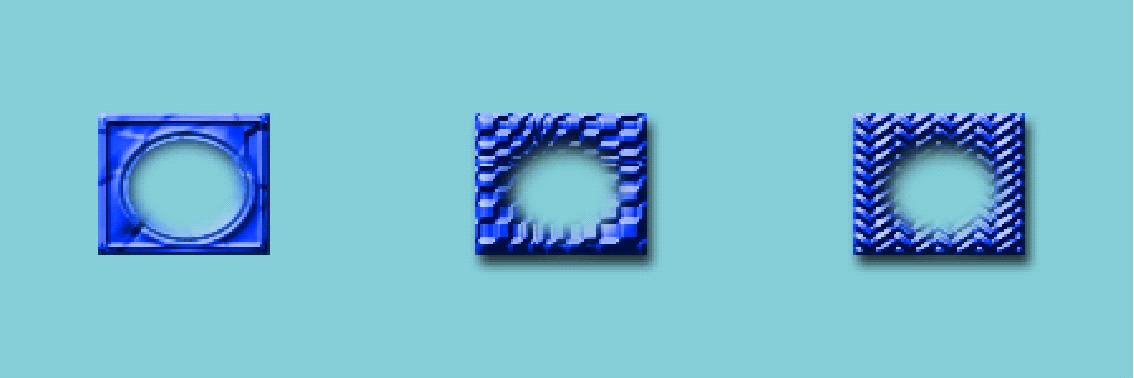
Рисунок 11 – Разная текстура рельефа
Эффект складок
Новый эффект Satin (Шелк) имитирует складки ткани или другого материала, рябь на поверхности жидкости, неравномерное освещение и т. д. Принцип эффекта несложен - программа создает размытую копию объекта с определенными параметрами и накладывает ее на объект. Эта копия может быть смещена относительно исходного объекта, увеличена, размыта, а ее контур можно подвергнуть особой обработке. Активизируйте строку Satin (Шелк). Режим наложения определяется в списке Blend Mode (Режим наложения). Обычно эффект применяется в режиме Multiply (Умножение), но доступны и другие варианты, в зависимости от того, какой эффект вы хотите получить на изображении. Параметр Opacity (Непрозрачность) задает непрозрачность образующихся складок. В области Angle (Угол) регулируют угол, под которым происходит смещение размытой копии. Шкала Size (Размер) устанавливает увеличение (и одновременно степень размытия) копии, а шкала Distance (Расстояние) – степень смещения. Практически эти три параметра и определяют конфигурацию складок. Поэкспериментируйте с ними, и вы поймете, что в разных сочетаниях данные атрибуты могут давать самые различные эффекты. В области Contour (Контур) устанавливается конфигурация складки, т. е. края накладываемой копии. Выбирая сложные контуры, вы создаете более детализированную картину. Можно инвертировать оконтуривание флажком Invert (Инвертировать).
Эффекты наложения
Такие простейшие эффекты, как наложение заливок (сплошной, градиентной, узорной), очень полезны при дизайнерских экспериментах. Они удобны тем, что созданную заливку можно убрать или заменить на другую одним щелчком мыши, при этом качество изображения не страдает.
-
Эффект Color Overlay (Наложение цвета) накладывает на изображение однородную заливку выбранного цвета в любом режиме наложения и с произвольной прозрачностью. На вкладке определяются как раз эти три характеристики.
-
Эффект Gradient Overlay (Наложение градиента) накладывает на изображение градиентную заливку. На его вкладке задается режим наложения, прозрачность. Собственно схема градиента, его тип (линейный, радиальный, угловой, зеркальный, квадратный), угол наклона и масштабирование. Если установить флажок Align with Layer (Выровнять по слою), то градиент рассчитывается относительно общей площади слоя, считая прозрачные области.
Эффект обводки
Последний из эффектов создает обводку разного типа вокруг объектов на слое. Его вкладка Stroke (Обводка) содержит очень простые параметры: ширина обводки задается шкалой Width (Ширина), ее положение относительно края объектов выбирается в списке Position (Положение), который включает три варианта: Outside (Внешняя), Center (По средней линии), Inside (Внутри). Список режимов наложения и шкала непрозрачности определяют взаимодействие обводки с нижележащими слоями изображения. В списке Type (Текст) задается тип обводки: Fill (Заливка), Gradient (Градиент), Pattern (Узор). В зависимости от того, какой из типов активен, в нижней части окна появляются соответствующие параметры. Примеры обводки разных типов показаны на рис. 12.
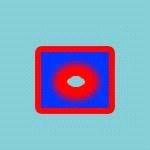 а
а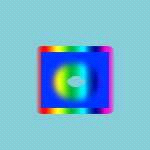 б
б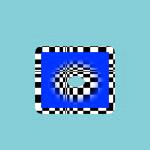 в Рисунок 12 – Обводка: сплошная (а), градиентная (б), узорная (в)
в Рисунок 12 – Обводка: сплошная (а), градиентная (б), узорная (в)
Задания
Применить следующие эффекты, изображение для обработки выбирается или создается самостоятельно.
Вариант 1. Создать эффект падающей тени с углом 120о.
Вариант 2. Создать эффект падающей тени с непрозрачностью 60% и расстоянием до тени 50 пикселей.
Вариант 3. Создать эффект внутренней тени. Вариант 4. Создать эффект однородного свечения.
Вариант 5. Создать эффект градиентного свечения от центра объекта. Вариант 6. Создать эффект скоса и разные текстуры рельефа. Вариант 7. Применить эффект складок.
Вариант 8. Применить обводки: сплошную, градиентную. Вариант 9. Применить узорную обводку.
Вариант 10. Применить эффект наложения.
Содержание отчета и его форма
Отчет по лабораторной работе должен состоять из:
1.названия лабораторной работы;
2.цели лабораторной работы;
-
ответов на контрольные вопросы; -
формулировки индивидуального задания и порядка его выполнения.
Защита работы
Перед выполнением лабораторной работы каждый студент получает индивидуальное задание. Защита лабораторной работы происходит только после его выполнения (индивидуального задания). При защите лабораторной работы студент поясняет выполненное индивидуальное задание. Ход защиты лабораторной работы контролируется преподавателем.
Отчет о выполнении лабораторной работы в письменном виде сдается преподавателю.
Контрольные вопросы
1. В чем задаются параметры эффектов?
2. Какое диалоговое окно предназначено для работы с эффектами?
3. Какая строка отвечает за редактирование эффектов падающей тени?
4. Что происходит с ростом параметра Size?
-
Какие два параметра наиболее активно влияют на градиентное свечение? -
Где выбирается текстура рельефа? -
Для чего применяется эффект Color Overlay? -
Какие параметры содержатся на вкладке Stroke? -
Что определяет список режимов наложения? -
Как определить, какой из типов режима наложения активен?
Литература Список основной итературы
1. Залогова, Л.А. Компьютерная графика. Элективный курс: Практикум / Л.А. Залогова. - М.: БИНОМ. ЛЗ, 2011. - 245 c.
2. Логиновский, А.Н. Инженерная 3D-компьютерная графика: Учебное пособие для бакалавров / А.Н. Логиновский. - М.: Юрайт, 2013. - 464 c.
3. Немцова, Т.И. Практикум по информатике. Компьютерная графика и Web-дизайн. Практикум: Учебное пособие / Т.И. Немцова. - М.: ИД ФОРУМ, НИЦ ИНФРА-М, 2013. - 288 c.
4. Пантюхин, П.Я. Компьютерная графика. В 2-х т.Т. 1. Компьютерная графика: Учебное пособие / П.Я. Пантюхин. - М.: ИД ФОРУМ, НИЦ ИНФРА-М, 2012. - 88 c.
5. Тозик, В.Т. Компьютерная графика и дизайн: Учебник для нач. проф. образования / В.Т. Тозик, Л.М. Корпан. - М.: ИЦ Академия, 2013. - 208 c.
6. Залогова Л.А. Компьютерная графика: Практикум. – М.: ЛБЗ, 2010.
7. Петров М.Н., Молочков В.П. Компьютерная графика: Учебник для вузов. 2-е изд. – СПб. Питер, 2010.
8. Панюкова Т. А. GIMP и Adobe Photoshop. Лекции по растровой графике ISBN: 978-5-397-00905-8 Либроком 2010.
Список дополнительной литературы
-
Большаков, В.П. Инженерная и компьютерная графика: Учебное пособие / В.П. Большаков, В.Т. Тозик, А.В. Чагина. - СПб.: БХВ-Петербург, 2013. - 288 c.
2. Дегтярев, В.М. Инженерная и компьютерная графика: Учебник для учреждений высшего профессионального образования / В.М. Дегтярев. - М.: ИЦ Академия, 2011. - 240 c.
3. Логиновский, А.Н. Инженерная 3D-компьютерная графика: Учебное пособие для бакалавров / А.Н. Логиновский. - М.: Юрайт, 2013. - 464 c.
У
 чебное издание
чебное изданиеЗАХАРОВА НАТАЛЬя ИВАНОВНА
МЕТОДИЧЕСКИЕ УКАЗАНИЯ К ВЫПОЛНЕНИЮ
ЛАБОРАТОРНЫХ РАБОТ ПО ДИСЦИПЛИНЕ
КОМПЬЮТЕРНАЯ ГРАФИКА И ОБРАБОТКА ИЗОБРАЖЕНИЙ
Направление подготовки 380301.62 «Экономика»
Профиль подготовки «»
Редактор:
Корректор:
Подписано к печати
Формат 60х 84 1 / 16. Усл. п.л. – Уч-изд. л. –
Бумага газетная. Печать офсетная. Заказ Тираж экз.
ФГАОУ ВПО «Северо-Кавказский федеральный университет»,
355029, г. Ставрополь, пр. Кулакова, 2
Издательство ФГАОУ ВПО «Северо-Кавказский федеральный университет»,
Отпечатано в типографии «ФГАОУ ВПО «СКФУ»